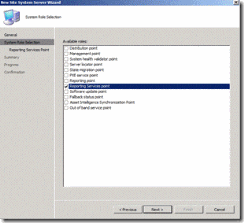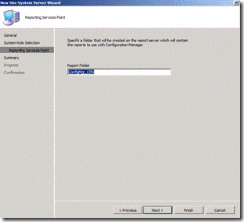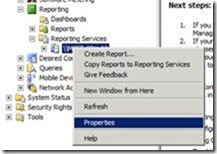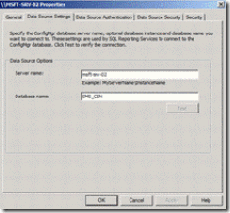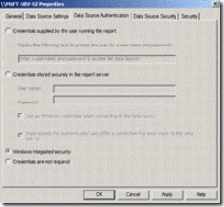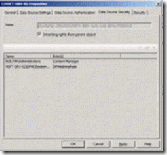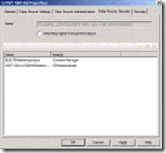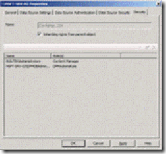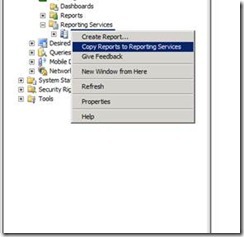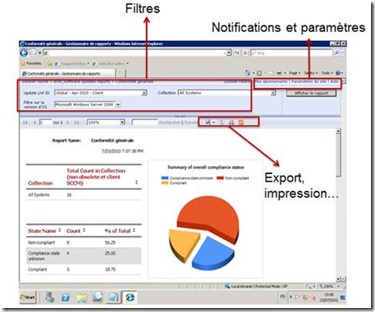L’intérêt de SRS (SQL Reporting Services) avec SCCM
Pour mon premier post, j’ai voulu vous faire découvrir une fonctionnalité de plus en plus utilisée chez les clients : la mise en place de rapports personnalisés avec SRS (SQL Reporting Services) pour SCCM !
Il y a de nombreux avantages à mettre en avant pour vos clients :
- Les notifications (souscriptions)
- L’export natif des rapports aux formats suivants : XML, Excel, PDF, TIFF and Web page formats
- La robustesse et la fiabilité des méthodes de présentation des données sous formes de tableau ou graphique
- La facilité de mise en place (Même moi je l’ai faitJ)
Commençons par quelques prérequis :
- SCCM 2007 R2 doit être installé et configuré
- A minima SQL 2005 avec SRS installé et configuré
- Framework 3.0
- La consultation des rapports issus de SRS peuvent s’effectués via IE 7 ou IE 8
Pour faciliter la mise en place de rapports personnalisés, plusieurs choix sont possibles :
- Utilisation du module BI dans Visual Studio
- Utilisation de l’outil Report Builder (simple d’utilisation et efficace pour créer ses propres rapports)
Il s’agit ensuite d’ajouter le rôle Reporting Services Point sur le serveur hébergeant le moteur SRS et d’indiquer le nom du dossier où seront stockés les rapports (Par défaut ConfigMgr_<CodeSite>).
Ensuite, il s’agit de configurer Reporting Services via la console SCCM. Pour ce faire se diriger vers Computer Management | Reporting | Reporting Services puis cliquer bouton droit sur le nom du serveur et sélectionner Properties.
Dans l’onglet Data Source Settings, entrer le nom du serveur SQL SCCM ainsi que le nom de la base SCCM
Dans l’onglet Data Source Authentication, donner la méthode d’authentification au data source (en général Windows Integrated security)
Dans l’onglet Data Source Security et Security, gérer la sécurité liée à Reporting Services et au Data Source. Cette partie être directement gérée au niveau de SRS.
La copie des rapports existants dans SRS peut ensuite être faite en cliquant bouton droit sur le nœud Reporting Services puis Copy Reports to Reporting Services :
Il suffit enfin de se diriger à l’adresse (URL) où SRS a été configuré. Par défaut l’adresse est https://nomduserveur/ReportServer ou https://nomduserveur/Reports. Ci-dessous un exemple de rapports issus de SRS.
Dans un prochain épisode, je décrirai comment créer un rapport personnalisé avec Report Builder (et/ou Visual Studio).